Kako prikazati popis svih upravljačkih programa uređaja u sustavu Windows 11/10 s DriverView
Kada se susrećete s čestim problemima s vašim računalnim sustavom, postaje potrebno provjeriti programe i upravljačke programe instalirane na vašem sustavu. Iako korisnik sustava Windows(Windows) može potražiti bilo koji upravljački program putem Upravitelja uređaja(Device Manager) – što ako želite provjeriti potpuni popis upravljačkih programa instaliranih na vašem sustavu s nekim dodatnim detaljima kao što su verzije, tvrtka, naziv proizvoda itd.? Ovdje nam DriverView pomaže.
Prikaži(Display) popis upravljačkih programa uređaja na računalu sa sustavom Windows(Windows)
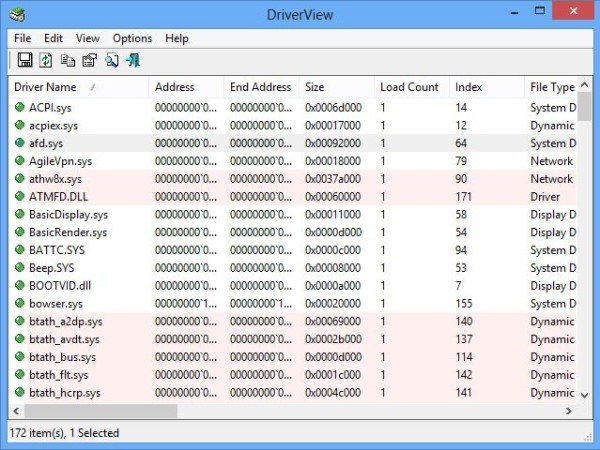
DriverView je besplatni softver tvrtke Nirsoft i kao što ime govori, to je uslužni program koji prikazuje cijeli popis drajvera učitanih na vašem Windows operativnom sustavu. Popis također uključuje druge korisne pojedinosti o upravljačkim programima kao što su njihova verzija, tvrtka, naziv proizvoda i još mnogo toga. Čak vam pokazuje naziv datoteke upravljačkog programa, memorijske lokacije, datum kreiranja i datum kada je upravljački program ikada izmijenjen. Ovo nije sve; samo dvostruki klik na bilo koji upravljački program dat će detaljan prikaz u zasebnom prozoru.
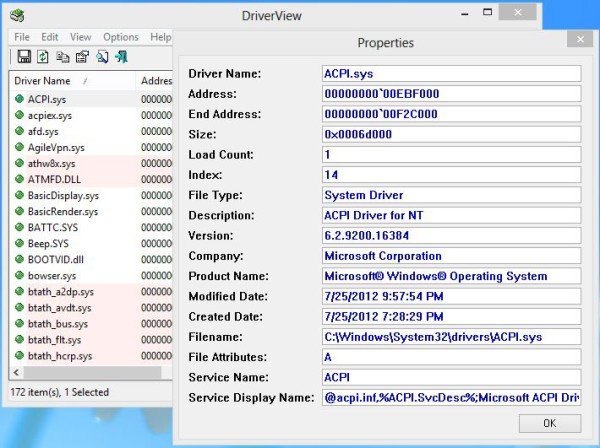
Još jedna značajna značajka DriverViewa(DriverView) je da možete pohraniti trajni zapis svog popisa vozača generiranjem HTML izvješća. Također možete ispisati ovo izvješće.
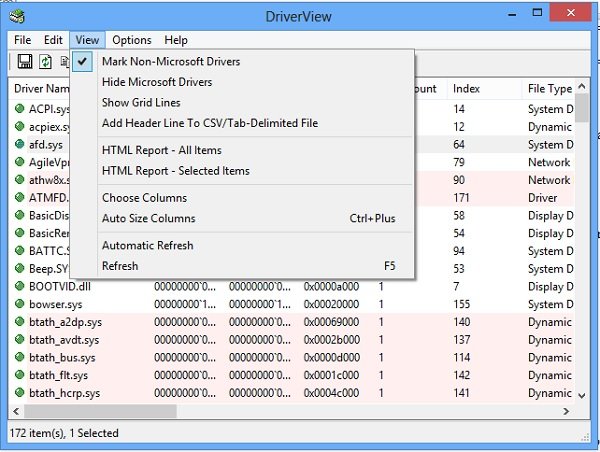
Uz datoteku za preuzimanje od samo 35 KB, DriverViewu(DriverView) je potrebno vrlo malo vremena za preuzimanje na vaš sustav čak i uz sporu internetsku vezu. Ovo je prijenosni uslužni program i možete ga pohraniti na USB pogon ili CD-ROM . Vi samo trebate preuzeti zip(zipped) datoteku DriverViewa(DriverView) , raspakirati je i pokrenuti kao DriverVew Exe . Besplatni softver će se tada pokrenuti i početi raditi bez traženja bilo kakve instalacije.
DriverView besplatno preuzimanje
DriverView radi u gotovo svim novijim verzijama sustava Windows . Ako na svom sustavu koristite 64-bitnu verziju sustava Windows , možete preuzeti 64-bitnu verziju DriverView i upravljati upravljačkim programima uređaja. DriverView je dostupan i na drugim jezicima. Ovaj alat možete preuzeti s nirsoft.net .
Related posts
Najbolji besplatni softver za ažuriranje upravljačkih programa za Windows 11/10
Kako instalirati upravljačke programe za WiFi za Windows 11/10
Kako vidjeti informacije o upravljačkom programu Wi-Fi mreže u sustavu Windows 11/10
Kako ručno instalirati upravljački program pomoću .INF datoteke u sustavu Windows 11/10
Popravite problem s upravljačkim programom Generic PnP Monitor u sustavu Windows 11/10
Kako instalirati upravljački program 802.11n u Windows 11/10
Gdje preuzeti upravljačke programe za Windows 11/10
Besplatni softver za sigurnosno kopiranje i vraćanje upravljačkih programa za Windows 11/10
Najbolji besplatni softver ISO Mounter za Windows 11/10
Kako provjeriti zapisnik o isključivanju i pokretanju u sustavu Windows 11/10
Kako dodati uređivač grupnih pravila u Windows 11/10 Home Edition
Izradite sigurnosnu kopiju, premjestite ili izbrišite PageFile.sys pri gašenju u sustavu Windows 11/10
Preuzmite i ponovno instalirajte Realtek Audio Manager na Windows 11/10
Upravljački program PCI serijskog porta se ne instalira na Windows 11/10
AMD ili NVIDIA grafička kartica nije otkrivena u sustavu Windows 11/10
Što je datoteka Windows.edb u sustavu Windows 11/10
Kako ponovo pokrenuti grafički upravljački program u sustavu Windows 11/10
Identificirajte nepotpisane upravljačke programe pomoću uslužnog programa sigverif u sustavu Windows 11/10
Kako instalirati MIDI drajvere u sustavu Windows 11/10
Ažurirajte upravljačke programe za NVIDIA grafičku karticu pomoću programa NV Updater za Windows 11/10
